相信大家都下载使用了Anaconda,我们都知道这是用来管理环境、管理包的一个工具,那么环境创建后之后,我们如何在项目中使用这个环境呢,请继续往下看!
pycharm中使用anaconda的虚拟环境(envs)
1.我的环境创建在下面这个路径:D:\Anaconda\envs
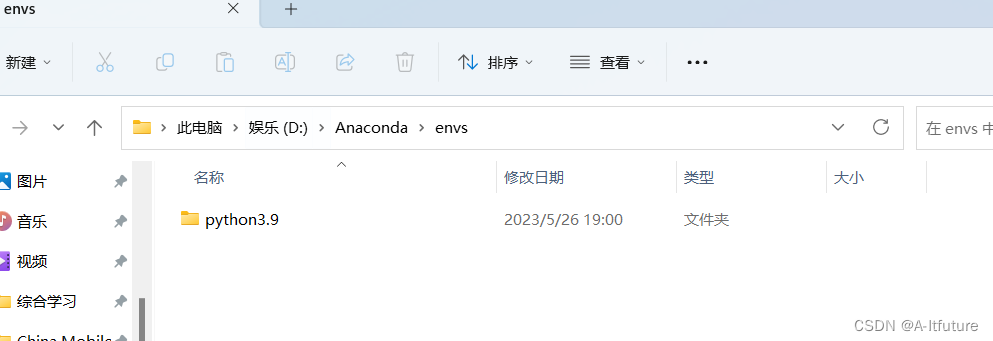
如何使用anaconda管理创建环境,请查看Anaconda使用教程
2.我们打开pycharm,选择上述截图文件夹下的编译文件,即可使用anaconda的虚拟环境,如下:
- 打开setting,选择项目
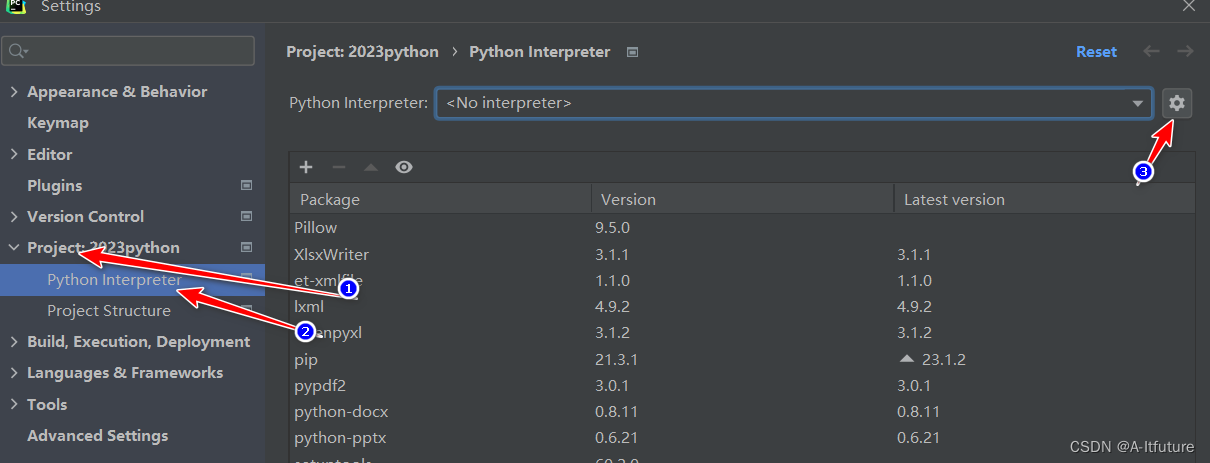
- 设置->add环境,选择已经创建的环境
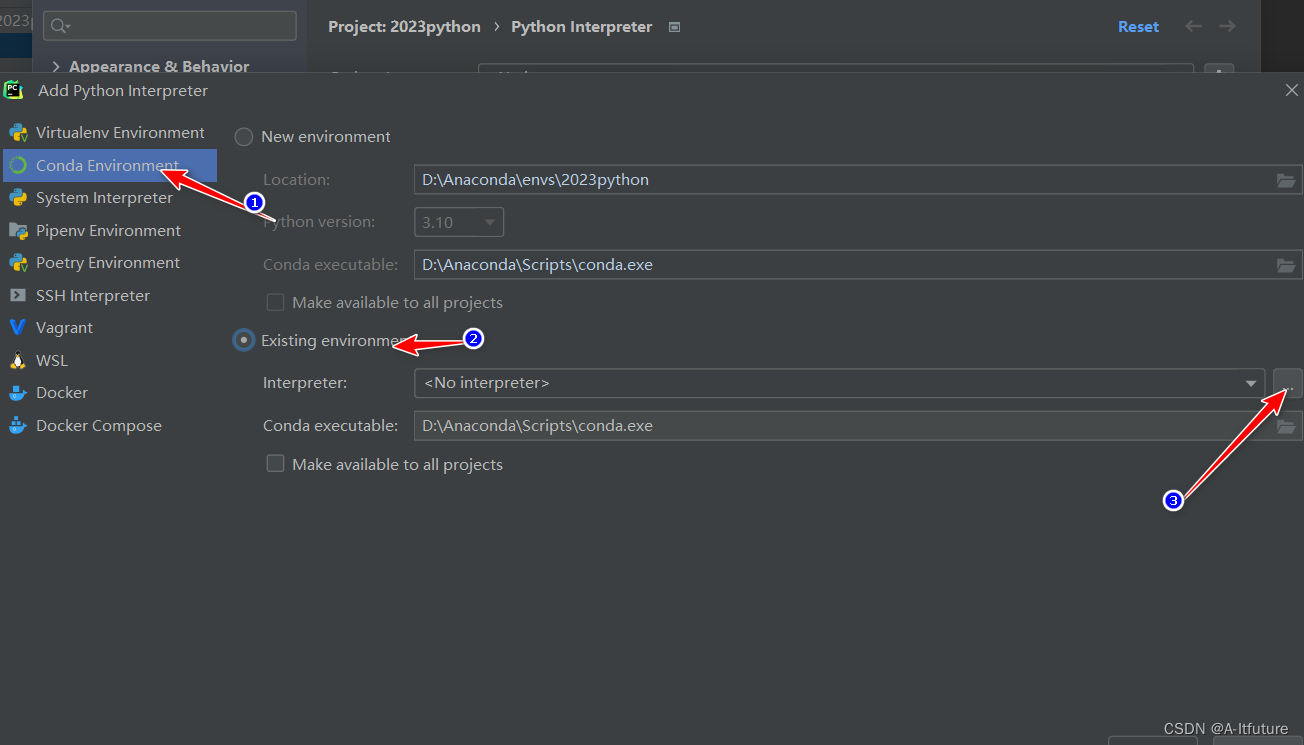
- 找到之前自己创建的虚拟环境D:\Anaconda\envs\python3.9
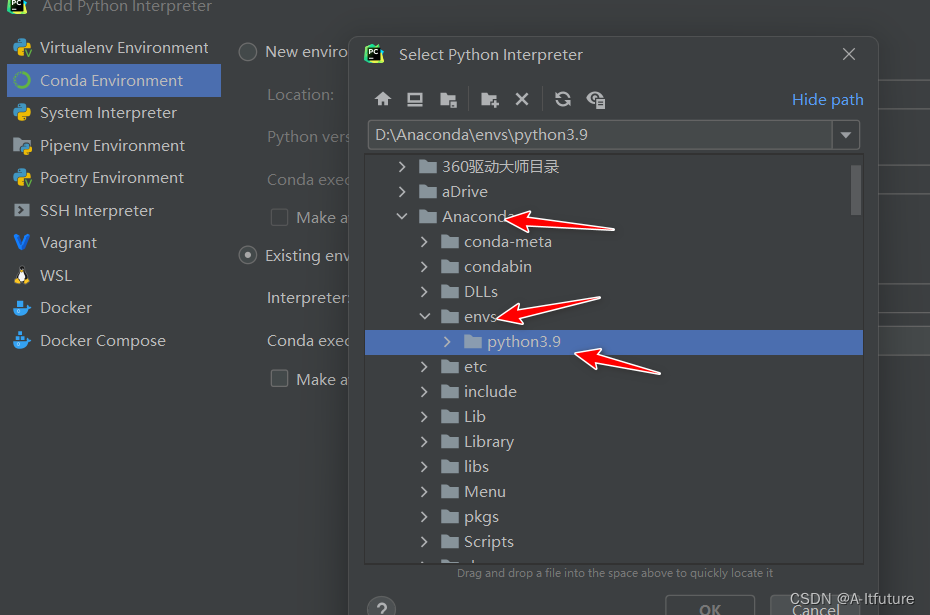
- 确认应用即可!如需要在此环境下安装python包,我们可以通过pycharm自带的Terminal直接进行pip安装


























 1万+
1万+











 被折叠的 条评论
为什么被折叠?
被折叠的 条评论
为什么被折叠?










